导读大家好,我是极客范本期栏目编辑小范,现在为大家讲解以上问题。拼多多如何设置客服自动回复?据说很多用户都在咨询这个问题。我们来看看拼
音频解说
拼多多如何设置客服自动回复?据说很多用户都在咨询这个问题。我们来看看拼多多设置客服自动回复的教程步骤。有需要的朋友可以参考一下。
1.首先登录【拼多多商家后台】
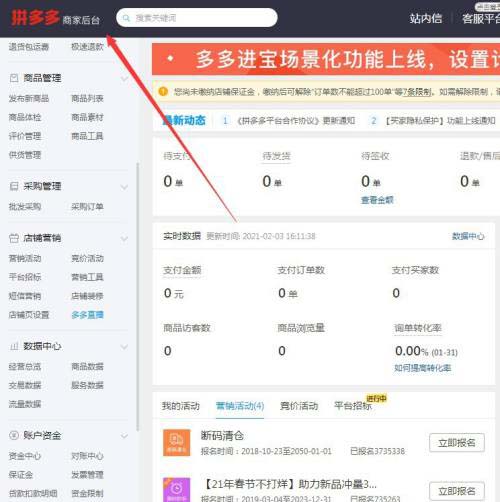
2.在【拼多多业务后台】首页左栏,找到【多客服】—【消息设置】
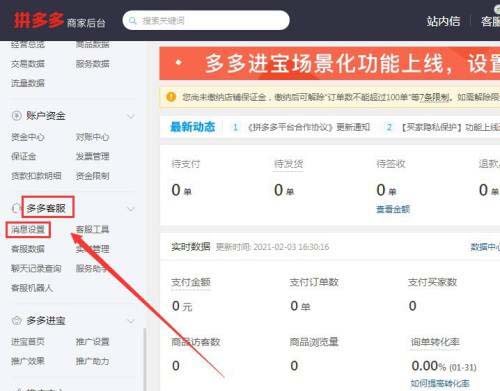
3.进入【留言设置】页面,有各种自动回复设置选项
PS如何制作个人头像线性图标,PS如何制作头像线性图标教程
PS如何制作个人头像的线性图标?据说很多用户都在问这个问题。先来看看ps制作头像线性图标的教程步骤。有需要的朋友可以参考一下。

4、最常用也是最基本的是【开场白和常见问题】的自动回复,如图,可以设置自己想要的开场白并添加各种问题进行自动回复
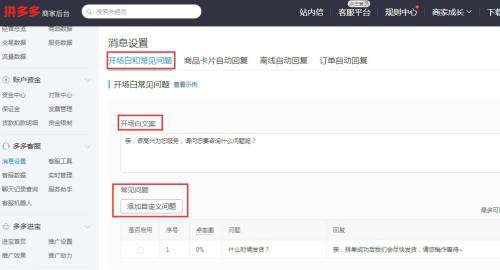
5.在这里添加想要添加的问题和自动回复内容,最后点击确定。
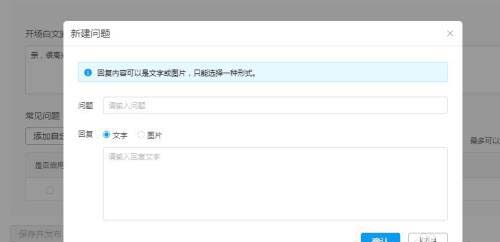
6.设置开场白,勾选自动回复启用。最后,单击保存并发布,设置成功。
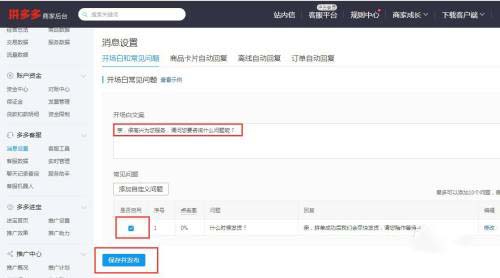
以上就是拼多多如何设置客服自动回复的详细内容。希望这篇文章能对大家有所帮助!
